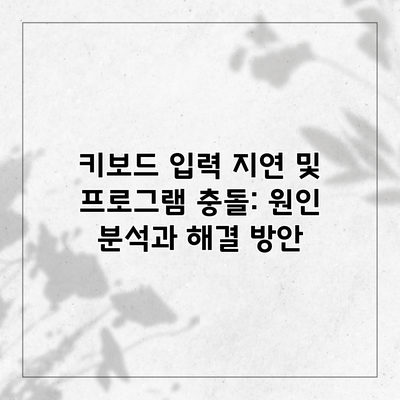
키보드 입력 지연 및 프로그램 충돌: 원인 분석과 해결 방안
컴퓨터 사용 중 갑자기 키보드 입력이 지연되거나 프로그램이 충돌하는 경험, 누구나 한 번쯤 해봤을 것입니다. 이러한 문제는 단순한 불편함을 넘어 업무 효율 저하 및 중요한 데이터 손실로 이어질 수 있기에 신속한 원인 파악과 해결이 매우 중요합니다. 본 글에서는 키보드 입력 지연과 프로그램 충돌의 주요 원인을 분석하고, 효과적인 해결 방안을 제시하여 여러분의 컴퓨터 사용 환경을 개선하는 데 도움을 드리겠습니다.
키보드 입력 지연의 주요 원인: 하드웨어 및 소프트웨어 문제 분석
키보드 입력이 지연되는 문제는 정말 답답하죠? 게임 중이라면 순간의 딜레이가 승패를 좌우하고, 문서 작업 중이라면 집중력이 흐트러질 수 있으니까요. 이런 지연 현상의 원인은 크게 하드웨어적인 문제와 소프트웨어적인 문제로 나뉘어 분석할 수 있어요. 자세히 알아볼까요?
1. 하드웨어 문제 분석
키보드 자체의 문제일 가능성이 가장 먼저 떠오르죠. 오래된 키보드라면 접촉 불량이 발생할 수 있고, 특정 키가 제대로 작동하지 않거나 입력 지연이 발생할 수 있어요. 키보드 내부의 먼지나 이물질도 입력 지연의 원인이 될 수 있답니다.
- 케이블 연결 상태 확인: 유선 키보드라면 케이블이 제대로 연결되었는지, 케이블 자체에 손상은 없는지 꼼꼼하게 살펴보세요. 헐겁게 연결되어 있거나 꺾인 부분이 있다면 입력 지연이나 오류가 발생할 수 있답니다. 다른 케이블로 교체해 보는 것도 좋은 방법이에요.
- USB 포트 문제: USB 포트 자체의 고장으로 인해 입력 지연이 발생할 수도 있어요. 다른 USB 포트에 키보드를 연결해보거나, 다른 USB 기기를 해당 포트에 연결하여 정상 작동하는지 확인해 보세요.
- 키보드 드라이버: 무선 키보드라면 드라이버가 제대로 설치되고 업데이트되었는지 확인하는 것이 중요해요. 드라이버가 오래되거나 손상된 경우 키보드 입력 지연이 발생할 수 있으니, 제조사 웹사이트에서 최신 드라이버를 다운로드하여 설치해보세요.
- 키보드 고장: 위의 방법을 모두 시도했는데도 입력 지연이 해결되지 않는다면, 키보드 자체에 문제가 있을 가능성이 높아요. 새 키보드로 교체해 보는 것을 권장드려요.
2. 소프트웨어 문제 분석
하드웨어 문제가 아니라면, 소프트웨어적인 문제를 의심해 봐야 해요. 여러 프로그램이 동시에 실행되면서 시스템 자원을 과도하게 사용하거나, 키보드 입력을 처리하는 소프트웨어에 문제가 있을 수 있답니다.
- 백그라운드 프로그램 종료: 많은 프로그램이 동시에 실행되고 있다면, 일부 프로그램을 종료하여 시스템 자원을 확보해 보세요. 특히, CPU와 메모리 사용량이 높은 프로그램들을 우선적으로 종료하는 것이 좋아요. 작업관리자(Task Manager)를 이용하여 현재 실행 중인 프로그램들을 확인하고, 필요 없는 프로그램들을 종료할 수 있어요.
- 드라이버 충돌: 다른 장치의 드라이버와 충돌이 발생하여 키보드 입력이 지연될 수도 있어요. 장치 관리자에서 키보드 드라이버를 확인하고, 문제가 있는 드라이버가 있다면 업데이트 또는 재설치를 시도해 보세요.
- 바이러스 및 악성 코드: 바이러스나 악성 코드 감염으로 인해 시스템 성능이 저하되고 키보드 입력 지연이 발생할 수 있어요. 최신 백신 프로그램으로 시스템 전체 검사를 실행해 보세요.
- 운영체제 업데이트: 운영체제가 오래되었다면 버그 수정 및 성능 개선을 위해 업데이트 하는 것을 추천드립니다. 최신 업데이트를 통해 키보드 관련 문제가 해결될 수도 있으며 시스템의 안정성을 높일 수 있어요.
결론적으로, 키보드 입력 지연은 하드웨어적인 문제와 소프트웨어적인 문제 모두에서 기인할 수 있으며, 문제 해결을 위해서는 체계적인 진단과 단계적인 접근이 필요합니다.
이처럼 다양한 원인을 꼼꼼히 살펴보고 해결해 나가면, 입력 지연으로 인한 불편함에서 벗어날 수 있을 거예요! 다음 섹션에서는 프로그램 충돌의 원인과 해결 방안에 대해 알아보도록 하겠습니다.
✅ 키보드 입력 지연과 프로그램 충돌의 원인을 정확히 파악하고, PC 성능을 최적화하여 문제를 해결하는 방법을 알아보세요! 윈도우 PC 상태 점검 프로그램도 무료로 다운로드 받으실 수 있습니다.



하드웨어 문제 진단 및 해결
- 키보드 점검: 키보드의 모든 키가 정상적으로 작동하는지 확인하고, 케이블 연결 상태를 점검합니다. 낡은 키보드라면 교체를 고려해 보세요.
- USB 포트 교체: 다른 USB 포트에 키보드를 연결하여 문제가 해결되는지 확인합니다. 만약 특정 포트에서만 문제가 발생한다면 해당 포트에 문제가 있을 가능성이 높습니다.
- 케이블 점검: 키보드 케이블이 손상되었는지 확인하고, 필요하다면 새로운 케이블로 교체합니다.
- 전문가 상담: 위 방법으로 문제가 해결되지 않는다면, 컴퓨터 전문가의 도움을 받는 것이 좋습니다.
반면 소프트웨어적인 문제도 키보드 입력 지연의 주요 원인입니다. 백그라운드에서 동작하는 프로그램이 과도한 CPU나 메모리를 사용하는 경우, 키보드 입력에 필요한 시스템 자원이 부족해져 지연이 발생할 수 있습니다. 또한, 키보드 드라이버의 오류나 충돌도 원인이 될 수 있습니다. 특히, 최근에 새로운 소프트웨어를 설치했거나 드라이버를 업데이트했을 경우, 이러한 문제가 발생할 가능성이 높아집니다.
소프트웨어 문제 진단 및 해결
- 백그라운드 프로그램 종료: 작업 관리자를 사용하여 불필요한 백그라운드 프로그램을 종료합니다.
- 드라이버 업데이트/재설치: 키보드 드라이버를 제조사 웹사이트에서 최신 버전으로 업데이트하거나 재설치합니다.
- 시스템 복원: 최근에 시스템 변경 사항이 있었다면, 시스템 복원 기능을 사용하여 이전 상태로 되돌립니다.
- 바이러스 검사: 악성코드 감염으로 인해 문제가 발생했을 가능성을 확인하기 위해 바이러스 검사를 실시합니다.
프로그램 충돌의 주요 원인: 시스템 과부하와 소프트웨어 충돌 문제 심층 분석
프로그램 충돌은 컴퓨터 사용 시 정말 짜증나는 문제죠. 원인을 찾아 해결하는 게 중요한데요, 크게 시스템 과부하와 소프트웨어 호환성 문제로 나눌 수 있어요. 자세히 알아볼까요?
| 원인 | 세부 설명 | 해결 방법 | 예시 |
|---|---|---|---|
| 시스템 과부하 (System Overload) | 컴퓨터의 CPU, RAM, 저장장치 등의 자원이 부족하여 프로그램이 제대로 작동하지 못하는 상황입니다. 여러 프로그램을 동시에 실행하거나, 용량이 큰 프로그램을 실행할 때 자주 발생해요. 게임이나 영상 편집 프로그램처럼 자원을 많이 사용하는 프로그램을 실행할 때 특히 주의해야 해요. 메모리가 부족하면 프로그램이 갑자기 종료되거나, 응답 없음 상태가 될 수도 있고요. | ㆍ 불필요한 프로그램 종료하기 ㆍ RAM 용량 확인 및 업그레이드 고려하기 ㆍ 하드 디스크 공간 확보하기 ㆍ 컴퓨터 재부팅하기 ㆍ 시스템 최적화 프로그램 사용 (주의: 악성 프로그램 주의!) | ㆍ 많은 탭을 열어둔 웹 브라우저 사용 후 프로그램 충돌 ㆍ 고사양 게임 실행 중 갑작스러운 프로그램 종료 ㆍ 대용량 영상 편집 도중 컴퓨터 멈춤 현상 |
| 소프트웨어 호환성 문제 (Software Compatibility Issues) | 프로그램 간의 충돌, 운영체제와의 호환성 문제, 드라이버 문제 등으로 프로그램이 예상치 못한 오류를 발생시켜 충돌하는 경우입니다. 낡은 드라이버나 버전이 맞지 않는 프로그램은 충돌의 주요 원인이 될 수 있어요. 특히 최근 업데이트된 운영체제와 기존 프로그램 간의 호환성 문제는 흔하게 발생하는 원인 중 하나죠. | ㆍ 프로그램 업데이트 확인 및 설치하기 ㆍ 최신 드라이버 설치하기 ㆍ 문제를 일으키는 프로그램 제거 또는 재설치하기 ㆍ 운영체제 업데이트 확인하기 ㆍ 호환성 문제가 있는 프로그램 대안 찾아보기 | ㆍ 최신 운영체제 업데이트 후 특정 프로그램 작동 불가 ㆍ 게임 실행 시 그래픽 카드 드라이버 충돌 ㆍ 오래된 프로그램과 새 프로그램 간의 충돌 |
| 소프트웨어 버그 (Software Bugs) | 프로그램 자체의 코딩 오류로 인해 예기치 못한 상황에서 프로그램이 충돌하는 경우입니다. 개발자의 테스트가 부족하거나, 예상치 못한 사용자 환경에서 발생할 수 있어요. 이 경우, 프로그램 자체의 문제이기 때문에 사용자의 노력으로 해결하기 어려울 수 있습니다. | ㆍ 프로그램 개발사에 문제 신고 및 업데이트 기다리기 ㆍ 대체 프로그램 사용 고려하기 | ㆍ 특정 조건에서만 발생하는 특정 프로그램의 오류 ㆍ 아직 수정되지 않은 알려진 버그로 인한 충돌 |
프로그램 충돌은 시스템 과부하 또는 소프트웨어 호환성 문제로 인해 발생하며, 해결을 위해서는 시스템 자원 관리 및 소프트웨어 업데이트가 필수적입니다.
이 표를 통해 프로그램 충돌의 원인과 해결 방법을 보다 명확하게 이해하셨으면 좋겠어요. 다음은 키보드 입력 지연과 프로그램 충돌을 통합적으로 해결하는 전략을 알아볼게요.
✅ 갤럭시 업데이트 후 키보드 입력 지연과 프로그램 충돌? 원인과 해결책을 지금 바로 확인하세요! 데이터 손실 방지 팁도 포함!

프로그램 충돌 해결 방안
- 메모리 및 CPU 점검: 작업 관리자를 이용하여 현재 시스템 메모리 및 CPU 사용량을 확인하고, 필요시 메모리 업그레이드 또는 CPU 업그레이드를 고려합니다.
- 소프트웨어 호환성 확인: 충돌이 발생하는 프로그램과 다른 프로그램 간의 호환성 문제를 확인하고, 필요시 프로그램 업데이트 또는 제거를 고려합니다.
- 프로그램 파일 검사: 손상된 프로그램 파일이 있는지 확인하고, 재설치 또는 복구를 진행합니다.
- 최신 운영체제 업데이트: 최신 운영체제 업데이트는 시스템 안정성을 향상시키고 프로그램 충돌을 예방하는 데 도움이 됩니다.
키보드 입력 지연과 프로그램 충돌: 통합적인 문제 해결 전략으로 시스템 최적화하기
키보드 입력 지연과 프로그램 충돌은 서로 연관되어 있을 수 있어요. 하나의 문제가 다른 문제를 유발하거나, 두 문제가 동시에 발생하여 사용자 경험을 크게 저하시킬 수 있죠. 따라서, 통합적인 접근 방식을 통해 문제의 근본 원인을 찾고 해결하는 것이 중요해요. 아래 단계들을 차근차근 따라하면서 문제 해결에 도전해 보세요!
1단계: 문제 상황 정확하게 파악하기:
- 어떤 프로그램을 사용할 때 키보드 입력 지연이 발생하는지, 어떤 프로그램이 충돌하는지 정확하게 기록해 두세요. 시간대, 사용 중인 다른 프로그램 등 상황에 대한 상세한 정보는 문제 해결에 큰 도움이 돼요.
- 문제 발생 빈도와 지속 시간도 기록하면 추후 분석에 유용하게 사용할 수 있어요.
- 혹시 특정 키 입력에서만 문제가 발생하는지도 확인해 보세요.
2단계: 하드웨어 점검:
- 키보드 연결 상태를 확인하고, 필요하다면 다른 USB 포트에 연결해 보세요. 혹시 키보드 자체에 문제가 있을 수도 있으니까요.
- 키보드 드라이버가 최신 버전인지 확인하고, 필요하면 업데이트 또는 재설치를 진행해 보세요.
- 컴퓨터의 RAM과 저장장치(SSD 또는 HDD)의 상태를 점검해 보세요. 부족하거나 손상된 부품은 시스템 성능 저하의 원인이 될 수 있어요.
3단계: 소프트웨어 점검:
- 최근 설치한 프로그램이 문제의 원인일 수 있으므로, 최근에 설치한 프로그램들을 하나씩 제거해 가면서 문제가 해결되는지 확인해 보세요.
- 바이러스 백신 프로그램을 실행하여 악성코드 감염 여부를 확인하고, 필요하면 악성코드를 제거해 주세요.
- 시스템 파일의 손상 여부를 확인하고, 필요하다면 시스템 파일 검사를 실행해 주세요. Windows의 경우
sfc /scannow명령어를 사용할 수 있어요. - 운영체제와 드라이버를 최신 버전으로 업데이트하는 것도 잊지 마세요.
4단계: 시스템 리소스 관리:
- 실행 중인 프로그램들을 확인하고, 불필요한 프로그램들을 종료하여 시스템 자원을 확보하세요. 작업 관리자를 통해 메모리나 CPU 사용량이 높은 프로그램들을 확인할 수 있어요.
- 백그라운드에서 실행되는 프로그램들을 최소화하세요. 자동 시작 프로그램을 관리하는 것도 좋은 방법이에요.
5단계: 드라이버 업데이트 및 재설치:
- 그래픽 카드 드라이버, USB 드라이버 등 주요 드라이버들을 최신 버전으로 업데이트하거나 재설치해 보세요. 특히 그래픽 카드 드라이버는 키보드 입력 지연에 영향을 미칠 수 있답니다.
6단계: 윈도우 업데이트 확인:
- 윈도우 업데이트를 통해 시스템의 안정성과 성능을 향상시킬 수 있어요! 지금 바로 업데이트를 확인하고 설치해 보세요.
7단계: 전문가 도움 요청:
- 위의 단계들을 모두 시도했는데도 문제가 해결되지 않는다면, 전문가의 도움을 받는 것을 고려해 보세요. 전문가는 더욱 정확한 진단과 효과적인 해결 방안을 제시해 줄 수 있을 거예요.
위 단계들을 모두 진행해도 문제가 지속된다면, 하드웨어 고장 가능성을 배제할 수 없으므로, 컴퓨터 수리 전문가에게 점검을 받는 것이 좋습니다.
결론적으로, 키보드 입력 지연과 프로그램 충돌은 단순한 문제가 아닌, 여러 요인이 복합적으로 작용하는 경우가 많아요. 차근차근 문제 해결 과정을 따라가면서, 원인을 꼼꼼하게 분석하고 해결해 나가는 것이 중요해요. 조금씩 시도하다 보면 문제를 해결할 수 있을 거예요!
추가적인 점검 사항: 문제 해결을 위한 꼼꼼한 확인 리스트
키보드 입력 지연과 프로그램 충돌 문제는 여러 요인이 복합적으로 작용할 수 있기 때문에, 앞서 설명드린 해결 방법을 시도했음에도 문제가 지속된다면 몇 가지 추가적인 점검 사항을 꼼꼼하게 살펴보셔야 해요. 단순히 하나의 문제만 해결하는 것이 아니라, 시스템 전반의 건강 상태를 점검하는 것이 중요하답니다.
1. 드라이버 업데이트 및 재설치: 숨겨진 문제의 원흉
드라이버가 오래되거나 손상된 경우 키보드 입력 지연이나 프로그램 충돌을 일으킬 수 있어요. 특히 키보드 드라이버와 관련된 문제는 자주 간과되는 부분이니 꼭 확인해주세요. 장치관리자에서 키보드 드라이버를 확인하고, 제조사 웹사이트에서 최신 드라이버를 다운로드하여 설치하거나, 기존 드라이버를 제거하고 다시 설치하는 것도 좋은 방법이에요. 이 과정에서 시스템 재부팅이 필요할 수 있으니 참고해주세요.
2. 백그라운드 프로그램 점검: 자원 낭비의 주범들
많은 프로그램이 백그라운드에서 실행되면 시스템 자원을 과도하게 사용하여 키보드 입력 지연이나 프로그램 충돌로 이어질 수 있어요. 작업 관리자를 통해 백그라운드에서 실행 중인 프로그램들을 확인하고, 불필요한 프로그램들은 종료해주는 것이 좋아요. 특히, 시스템 자원을 많이 사용하는 게임이나 영상 편집 프로그램 등은 주의 깊게 살펴보아야 해요. 자동 시작 프로그램도 최소한으로 줄이는 것이 좋답니다.
3. 바이러스 및 맬웨어 검사: 잠재적인 위협 제거
바이러스나 맬웨어 감염은 시스템 성능 저하와 프로그램 충돌을 유발할 수 있는 큰 원인이에요. 최신 바이러스 백신 프로그램을 사용하여 정기적으로 시스템 검사를 수행하고, 감염된 파일이 있다면 즉시 제거해야 해요. 최근에 설치한 프로그램이나 다운로드한 파일이 있다면 그 부분을 특히 주의 깊게 살펴보세요.
4. 하드웨어 점검: 물리적인 문제 확인
키보드 자체의 문제도 간과해서는 안돼요. 키보드 연결 상태를 확인하고, 다른 USB 포트에 연결해 보는 것도 좋은 방법이에요. 만약 여러 개의 키보드가 있다면 다른 키보드를 사용해보는 것도 문제 해결에 도움이 될 수 있답니다. 또한, 컴퓨터 내부의 먼지나 과열도 성능 저하의 원인이 될 수 있으니, 컴퓨터 내부 청소를 고려해보세요.
5. 윈도우 업데이트 및 시스템 파일 검사: 시스템 자체의 문제점 파악
윈도우 운영체제 자체의 문제일 가능성도 고려해야 해요. 윈도우 업데이트를 통해 최신 패치를 설치하고, 시스템 파일 검사기를 통해 시스템 파일의 손상 여부를 확인해 볼 수 있어요. 이를 통해 시스템 안정성을 높일 수 있답니다.
결론적으로, 키보드 입력 지연 및 프로그램 충돌 문제는 단순한 하나의 원인이 아닌 여러 요인의 복합적인 결과일 수 있으며, 꼼꼼한 점검과 해결 방안 모색을 통해 안정적인 컴퓨터 환경을 구축해야 합니다.


위의 모든 점검 사항을 순차적으로 확인해보시고, 문제가 해결되지 않으면 전문가의 도움을 요청하는 것도 좋은 방법이에요. 더욱 안정적이고 효율적인 컴퓨터 사용 환경을 만들어 나가시길 바랍니다!
결론: 더 나은 컴퓨터 환경을 위한 실천
자, 지금까지 키보드 입력 지연과 프로그램 충돌의 원인과 해결 방안에 대해 자세히 살펴보았어요. 하드웨어 문제부터 소프트웨어 오류, 시스템 부하까지 다양한 요인들이 이러한 문제를 일으킨다는 것을 알게 되었죠. 이 모든 내용을 종합해보면, 쾌적한 컴퓨터 사용 환경을 위해서는 꾸준한 관리와 주의가 필요하다는 것을 강조하고 싶어요.
그럼, 이제부터 더 나은 컴퓨터 환경을 위한 실천적인 방법들을 정리해 볼게요. 단순히 문제가 발생했을 때만 대처하는 것이 아니라, 미리 예방하고 관리하는 습관을 들이는 것이 중요해요.
가장 중요한 것은 바로 예방이에요. 문제가 발생한 후 해결하는 것보다 미리 예방하는 것이 시간과 노력을 훨씬 절약할 수 있답니다. 정기적인 시스템 점검과 드라이버 업데이트, 그리고 불필요한 프로그램 삭제는 필수적인 관리 방법이에요.
다음은 구체적인 실천 방안이에요. 하나씩 꼼꼼하게 확인해보고, 여러분의 컴퓨터 환경에 맞게 적용해보세요.
- 정기적인 시스템 점검: 최소 한 달에 한 번은 시스템 검사를 통해 오류를 확인하고 해결하세요. 디스크 조각 모음이나 시스템 파일 검사 등을 통해 컴퓨터 성능을 최적화할 수 있어요.
- 드라이버 업데이트: 키보드 드라이버를 포함한 모든 드라이버는 최신 버전으로 유지하는 것이 중요해요. 제조사 웹사이트에서 최신 드라이버를 다운로드 받아 설치하세요. 오래된 드라이버는 호환성 문제를 일으킬 수 있어요.
- 불필요한 프로그램 삭제: 설치되어 있지만 사용하지 않는 프로그램들은 삭제하세요. 필요 없는 프로그램은 시스템 자원을 낭비하고, 충돌을 일으킬 가능성을 높여요.
- 소프트웨어 호환성 확인: 새로운 프로그램을 설치하기 전에 시스템 요구 사항과 호환성을 꼼꼼히 확인하세요. 호환되지 않는 프로그램은 충돌의 주요 원인이 될 수 있어요.
- 정기적인 백업: 중요한 데이터는 정기적으로 백업하여 데이터 손실을 예방하세요. 프로그램 충돌로 인한 데이터 손실은 정말 속상한 일이니까요.
- 컴퓨터 청소: 먼지가 쌓이면 컴퓨터 내부 발열이 심해지고 성능 저하를 불러올 수 있으니, 정기적으로 컴퓨터 내부 청소를 해주세요.
이러한 실천적인 방법들을 꾸준히 실천한다면 키보드 입력 지연과 프로그램 충돌로 인한 불편함을 최소화하고, 쾌적하고 효율적인 컴퓨터 환경을 만들 수 있을 거예요. 컴퓨터는 우리 생활에 없어서는 안 될 중요한 도구이니만큼, 꾸준한 관리를 통해 더욱 오랫동안 사용할 수 있도록 해요. 항상 쾌적한 컴퓨팅 환경을 누리시길 바랍니다!
자주 묻는 질문 Q&A
Q1: 키보드 입력 지연의 주요 원인은 무엇인가요?
A1: 키보드 입력 지연은 하드웨어 문제 (케이블 연결 불량, 키보드 고장, USB 포트 문제, 드라이버 문제) 또는 소프트웨어 문제 (백그라운드 프로그램 과다 실행, 드라이버 충돌, 바이러스 감염, 운영체제 문제) 때문일 수 있습니다.
Q2: 프로그램 충돌의 주요 원인은 무엇인가요?
A2: 프로그램 충돌은 시스템 과부하(메모리 부족, CPU 과부하), 소프트웨어 호환성 문제(프로그램 간 충돌, 드라이버 문제), 소프트웨어 버그 등이 원인입니다.
Q3: 키보드 입력 지연과 프로그램 충돌을 해결하기 위한 가장 효과적인 방법은 무엇인가요?
A3: 하드웨어(키보드, 케이블, USB 포트) 점검과 소프트웨어(백그라운드 프로그램 종료, 드라이버 업데이트, 바이러스 검사, 운영체제 업데이트) 점검을 병행하고, 시스템 리소스 관리를 통해 시스템 과부하를 해결하는 것이 효과적입니다. 문제 해결이 어려우면 전문가의 도움을 받는 것이 좋습니다.
이 콘텐츠의 무단 사용은 저작권법에 위배되며, 이를 위반할 경우 민사 및 형사상의 법적 처벌을 받을 수 있습니다. 무단 복제, 배포를 금지합니다.
※ 면책사항: 위 본문 내용은 온라인 자료를 토대로 작성되었으며 발행일 기준 내용이므로 필요 시, 최신 정보 및 사실 확인은 반드시 체크해보시길 권장드립니다.

